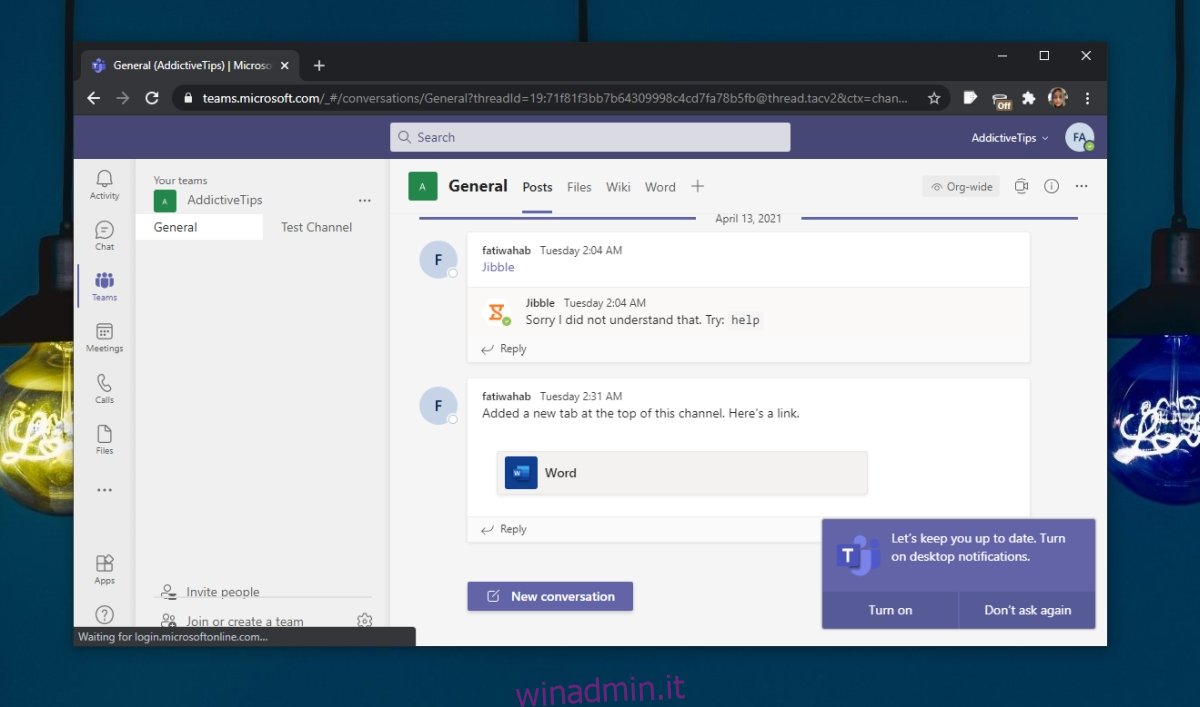Microsoft Teams ha un’app per tutte le principali piattaforme desktop e mobili. Indipendentemente dal telefono che utilizzi o dal desktop / PC che utilizzi, sarai in grado di installare un’app sul desktop.
Installare Microsoft Teams non è difficile ma se non lo usi spesso o non hai tempo per installare un’app prima di dover partecipare a una riunione, puoi lavorare senza le app ufficiali.
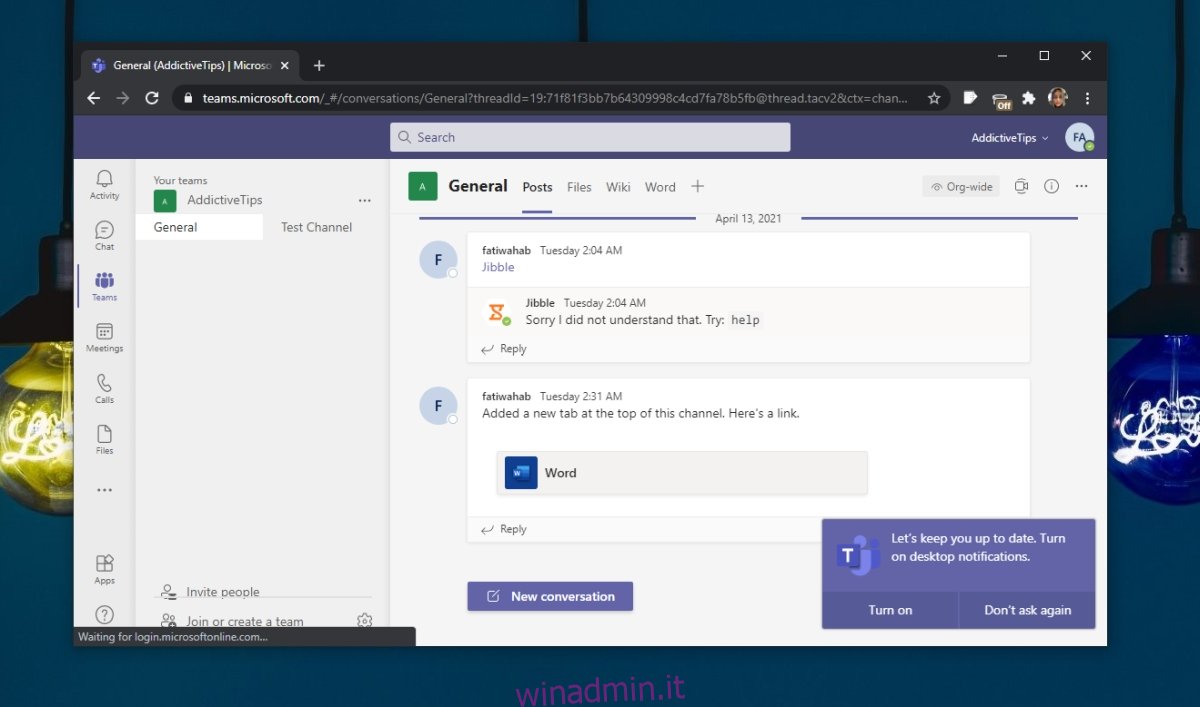
Sommario:
Partecipa a una riunione di Microsoft Teams senza app
Microsoft Teams ha un’app Web che puoi usare da qualsiasi browser desktop moderno. L’app non funziona nei browser mobili, quindi anche se puoi utilizzare l’app Web per partecipare alle riunioni, puoi farlo solo dal desktop. Se sei sul telefono e desideri partecipare a una riunione di Microsoft Teams senza l’app, dovrai accedere alla riunione.
Partecipa a una riunione di Microsoft Teams senza app – Desktop
Per partecipare alla riunione di Microsoft Teams senza installare l’app, è necessario un browser moderno come Chrome (o qualsiasi altro browser basato su Chromium), Firefox, Safari, ecc.
Apri il browser sul desktop.
Incolla il collegamento a una riunione nella barra degli URL (puoi ottenere il collegamento dall’invito alla riunione o chiederlo all’organizzatore della riunione).
Accedi se hai un account Microsoft Teams.
Immettere un nome da visualizzare durante la riunione se non si dispone di un account Microsoft Teams.
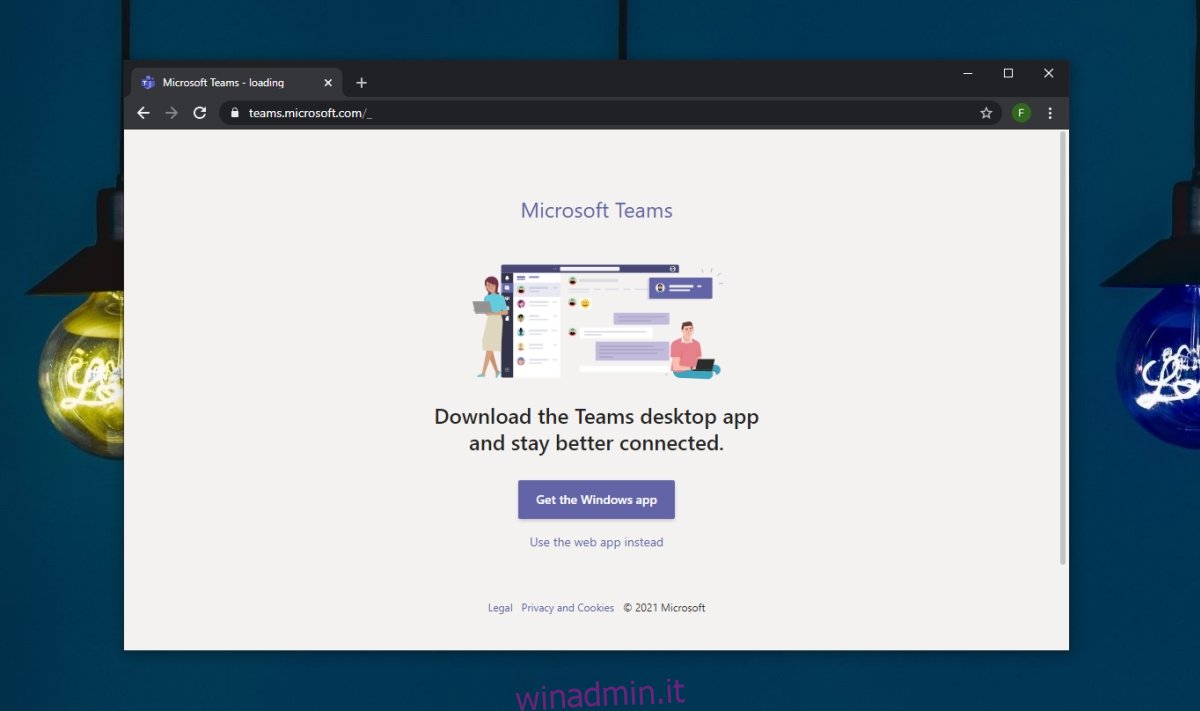
Partecipa a una riunione di Microsoft Teams senza app – Telefono
Per partecipare a una riunione di Microsoft Teams senza l’app ufficiale installata sul telefono, sarà necessario effettuare una chiamata alla riunione. Non è complicato, ma il numero che chiami può essere o meno gratuito. Per ovvi motivi, non sarai in grado di visualizzare i video di nessuno dei partecipanti.
Chiedere all’organizzatore della riunione il numero e l’ID della conferenza. Se hai ricevuto un invito a una riunione, queste informazioni verranno automaticamente incluse nell’invito.
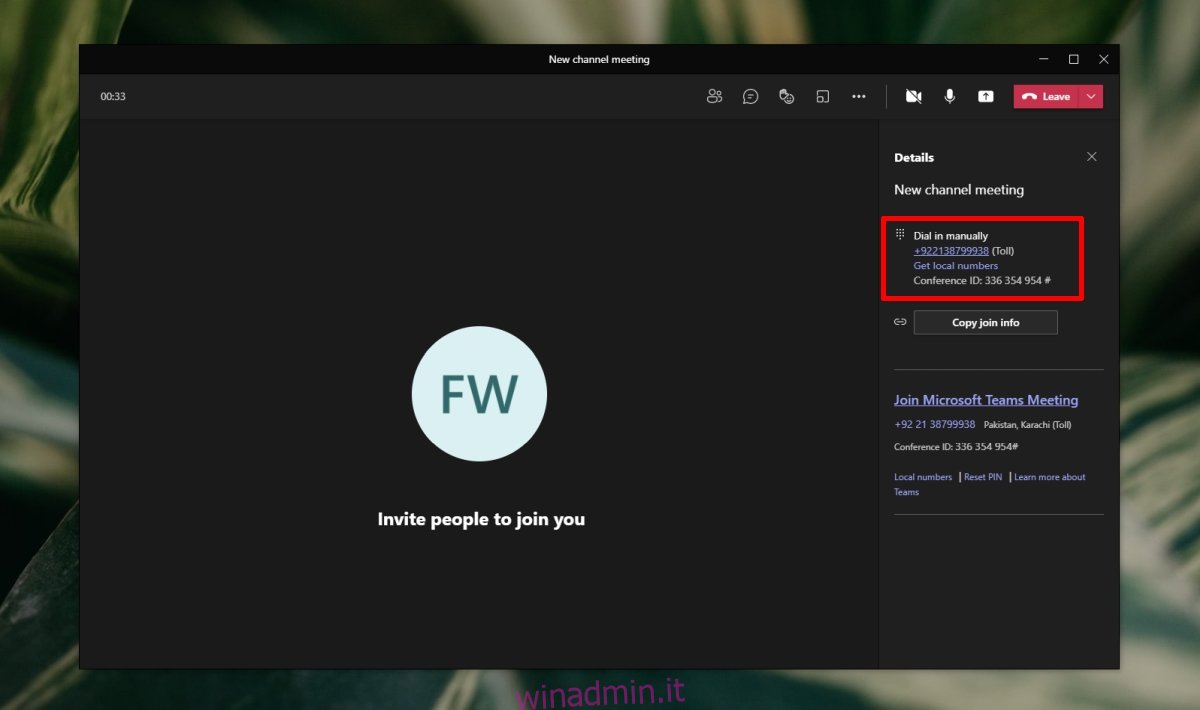
Condividi il numero di telefono da cui chiamerai con l’amministratore in modo che possano identificarti.
Sul telefono, componi il numero per la riunione.
Alla risposta del sistema automatizzato, immettere l’ID conferenza e premere il segno # (cancelletto o cancelletto).
Attendi per entrare nella riunione (un amministratore dovrà consentirti di entrare).
Una volta consentito l’accesso, sarai in grado di ascoltare l’audio della riunione e parlare con tutti i partecipanti.
Gli altri partecipanti vedranno che sei presente e identificabile dal tuo numero di telefono.
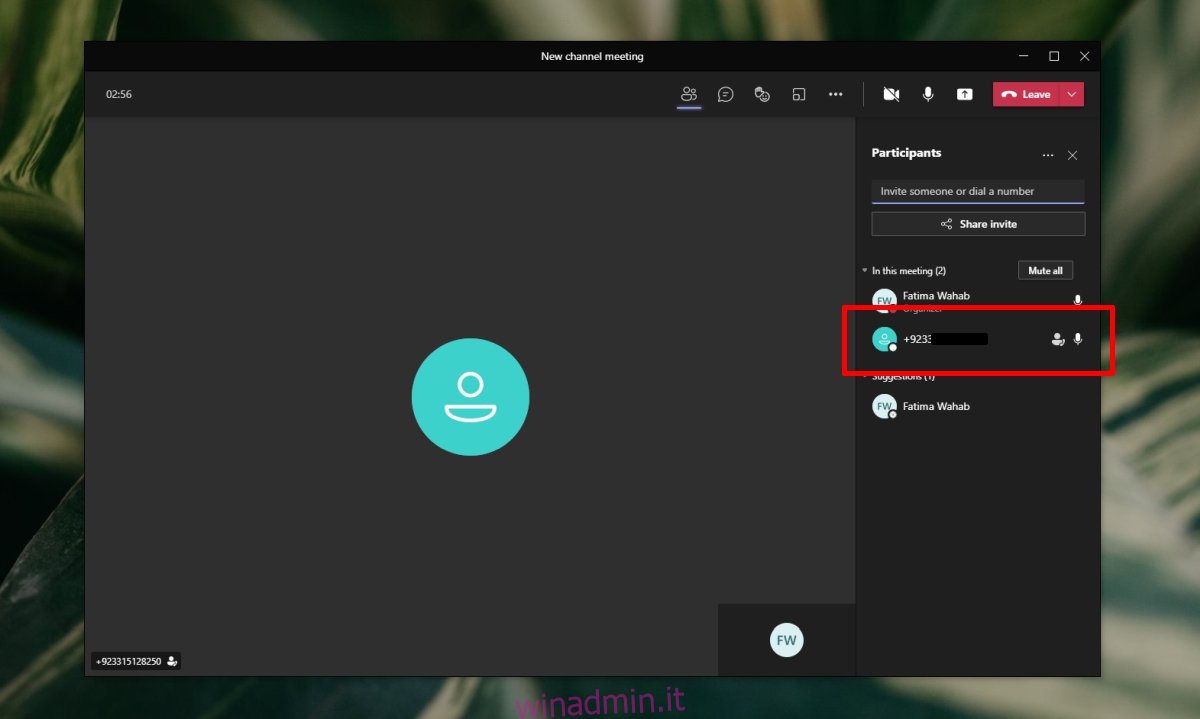
Conclusione
Microsoft Teams non supporta i browser mobili. Questa è una limitazione che Microsoft ha trascurato di affrontare. È un dato di fatto che un browser mobile offrirà un’esperienza di gran lunga inferiore a Microsoft Teams rispetto all’app mobile o all’app Web desktop, ma non è un compromesso che l’azienda sembra disposta a fare. Ha un’alternativa dial-in piuttosto eccezionale che incoraggia gli utenti a utilizzare invece.